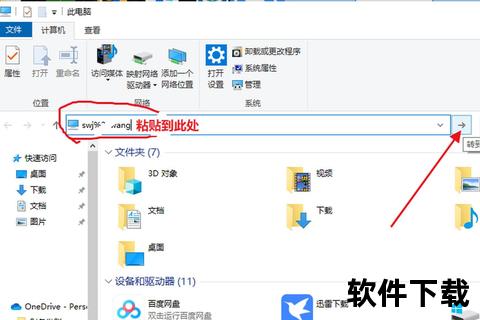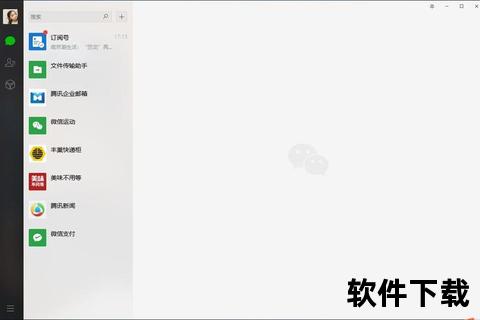微信电脑版下载到桌面指南:官网安装步骤详解
 摘要:
随着微信在工作和生活中的广泛应用,电脑版微信已成为跨平台沟通的重要工具。本文以官网下载为核心,详细解析微信电脑版从下载到桌面快捷方式创建的完整流程,涵盖Windows与Mac系统操...
摘要:
随着微信在工作和生活中的广泛应用,电脑版微信已成为跨平台沟通的重要工具。本文以官网下载为核心,详细解析微信电脑版从下载到桌面快捷方式创建的完整流程,涵盖Windows与Mac系统操... 随着微信在工作和生活中的广泛应用,电脑版微信已成为跨平台沟通的重要工具。本文以官网下载为核心,详细解析微信电脑版从下载到桌面快捷方式创建的完整流程,涵盖Windows与Mac系统操作差异、安装注意事项及功能使用技巧,帮助用户快速掌握安全高效的安装方法,并实现便捷的桌面端管理。
一、安装前的必要准备
为确保安装过程顺利,需提前确认以下条件:操作系统需为Windows 7及以上或macOS 10.10及以上版本;电脑需保留至少200MB存储空间,并保持稳定的网络连接。建议关闭杀毒软件临时权限限制,避免安装过程被拦截。
二、官网下载的规范步骤
通过浏览器访问微信官网,点击导航栏「下载」选项。页面将自动识别操作系统类型,推荐直接选择「Windows微信下载」或「Mac微信下载」按钮。若需特定版本,可手动选择历史版本入口(如保留3.9.12版本的兼容需求)。
三、安装程序的详细操作流程
Windows系统安装:双击下载的WeChatSetup.exe文件,勾选「我已阅读并同意服务协议」,建议保持默认安装路径(C:Program FilesTencentWeChat),勾选「创建桌面快捷方式」选项后完成安装。
Mac系统安装:打开WeChat.dmg镜像文件,将应用图标拖拽至Applications文件夹,首次启动需通过系统安全性验证。
四、桌面快捷方式的优化设置
安装完成后,可通过三种方式创建快捷入口:1)安装时勾选自动创建选项;2)在开始菜单右键选择「固定到任务栏」;3)手动创建自定义路径的快捷方式。对于高频使用者,建议在系统设置中开启「开机自启动」提升使用效率。
五、首次登录与功能配置建议
启动程序后,使用手机微信扫描二维码登录,电脑端将同步手机聊天记录(需开启手机端自动同步设置)。推荐在「通用设置」中调整:1)深色模式保护视力;2)字号大小适配屏幕分辨率;3)文件自动下载路径指定。办公用户可重点关注「文件传输助手」和聊天记录备份功能。
六、常见问题与解决方案
安装失败:检查管理员权限或尝试以兼容模式运行安装包。
登录异常:更新手机端至最新版本,或通过官网下载修复工具。
通过以上步骤,用户可完成从官网下载到桌面端管理的全流程操作。微信电脑版4.0.3及以上版本新增朋友圈发布、置顶动态等功能,建议及时更新版本以体验完整功能。对于特殊系统(如麒麟OS),可通过.deb格式安装包实现兼容运行。